iPhoneで時間を編集する方法
iPhone で時刻を編集する方法
iPhone で時刻を編集するときは、現在の地域や状況に応じて、タイムゾーンを変更したり、時刻表示形式を変更したり、カスタム時刻を設定したりするオプションがあります。ニーズ。 iPhoneで行う方法は次のとおりです。
方法 1: タイムゾーンを変更する
iOS 16 を実行している iPhone で別のタイムゾーンを設定する方法は次のとおりです。
iPhone で 「設定」アプリを開きます。
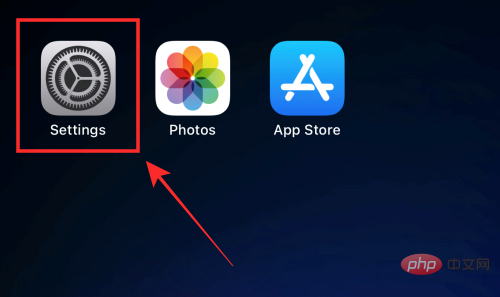
「一般」をクリックします。

「日付と時刻」をクリックします。

自動設定スイッチをクリックしてオフにします。

「タイムゾーン」をクリックします。
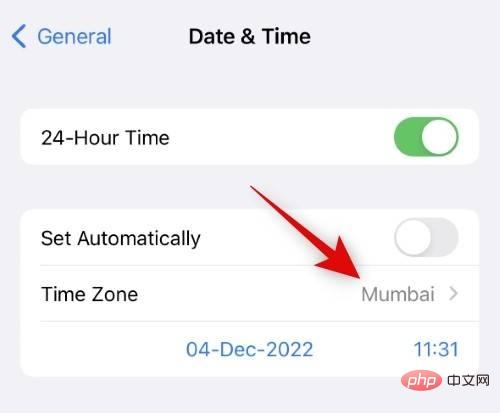
# 検索バーを使用して、現在のタイムゾーンを検索します。検索結果に都市が表示されたら、クリックして選択します。
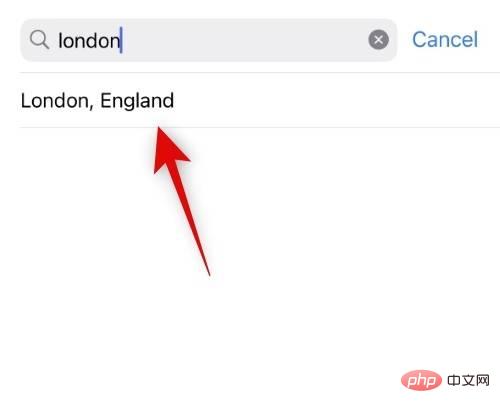
選択したタイムゾーンが設定され、時刻は自動的に変更されます。 ###############それでおしまい!次に、iPhone のタイムゾーンを変更します。
方法 2: カスタム時刻を設定する
一般
」をタップします。「
日付と時刻」をクリックします。 
まず、
自動的に設定スイッチをオフにします。 
スイッチの下に表示されている現在の日付と時刻をクリックして選択します。

カレンダーの右下隅にある現在の時刻をクリックします。

今すぐスワイプして、希望の時間を設定してください。 ###############それでおしまい!これで iPhone にカスタム時刻が設定され、ステータス バーに反映されます。これで、設定アプリを閉じて、通常どおり iPhone を使い続けることができます。
iPhone で 24 時間形式を使用する方法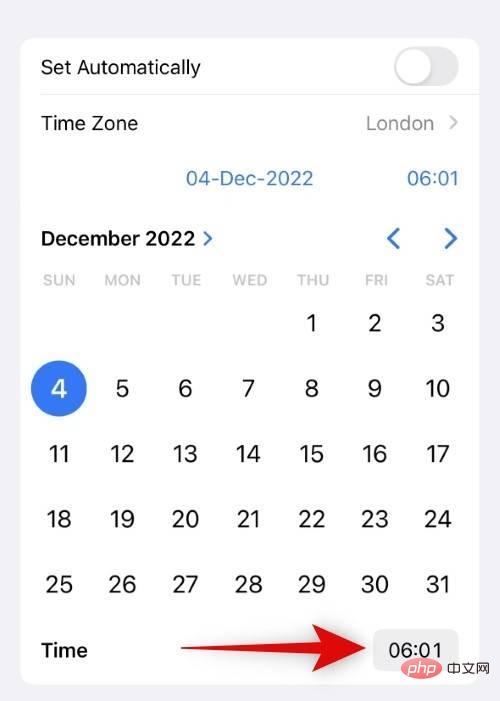
一般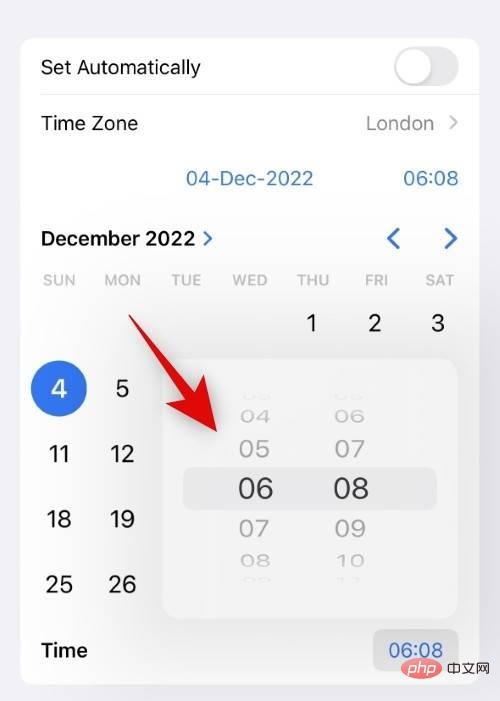 」をタップします。
」をタップします。
日付と時刻
] をクリックして選択します。
 24 時間
24 時間
#iPhone の時刻が 24 時間形式で表示されます。 
以上がiPhoneで時間を編集する方法の詳細内容です。詳細については、PHP 中国語 Web サイトの他の関連記事を参照してください。

ホットAIツール

Undresser.AI Undress
リアルなヌード写真を作成する AI 搭載アプリ

AI Clothes Remover
写真から衣服を削除するオンライン AI ツール。

Undress AI Tool
脱衣画像を無料で

Clothoff.io
AI衣類リムーバー

AI Hentai Generator
AIヘンタイを無料で生成します。

人気の記事

ホットツール

メモ帳++7.3.1
使いやすく無料のコードエディター

SublimeText3 中国語版
中国語版、とても使いやすい

ゼンドスタジオ 13.0.1
強力な PHP 統合開発環境

ドリームウィーバー CS6
ビジュアル Web 開発ツール

SublimeText3 Mac版
神レベルのコード編集ソフト(SublimeText3)

ホットトピック
 7480
7480
 15
15
 1377
1377
 52
52
 77
77
 11
11
 19
19
 33
33
 新しいカメラ、A18 Pro SoC、大きな画面を備えた iPhone 16 Pro および iPhone 16 Pro Max 公式
Sep 10, 2024 am 06:50 AM
新しいカメラ、A18 Pro SoC、大きな画面を備えた iPhone 16 Pro および iPhone 16 Pro Max 公式
Sep 10, 2024 am 06:50 AM
Apple はついに、新しいハイエンド iPhone モデルのカバーを外しました。 iPhone 16 Pro と iPhone 16 Pro Max には、前世代のものと比較して大きな画面が搭載されています (Pro では 6.3 インチ、Pro Max では 6.9 インチ)。強化された Apple A1 を入手
 iPhone の部品アクティベーション ロックが iOS 18 RC で発見 — ユーザー保護を装って販売された修理権利に対する Apple の最新の打撃となる可能性がある
Sep 14, 2024 am 06:29 AM
iPhone の部品アクティベーション ロックが iOS 18 RC で発見 — ユーザー保護を装って販売された修理権利に対する Apple の最新の打撃となる可能性がある
Sep 14, 2024 am 06:29 AM
今年初め、Apple はアクティベーション ロック機能を iPhone コンポーネントにも拡張すると発表しました。これにより、バッテリー、ディスプレイ、FaceID アセンブリ、カメラ ハードウェアなどの個々の iPhone コンポーネントが iCloud アカウントに効果的にリンクされます。
 iPhoneの部品アクティベーションロックは、ユーザー保護を装って販売されたAppleの修理権に対する最新の打撃となる可能性がある
Sep 13, 2024 pm 06:17 PM
iPhoneの部品アクティベーションロックは、ユーザー保護を装って販売されたAppleの修理権に対する最新の打撃となる可能性がある
Sep 13, 2024 pm 06:17 PM
今年初め、Apple はアクティベーション ロック機能を iPhone コンポーネントにも拡張すると発表しました。これにより、バッテリー、ディスプレイ、FaceID アセンブリ、カメラ ハードウェアなどの個々の iPhone コンポーネントが iCloud アカウントに効果的にリンクされます。
 gate.ioトレーディングプラットフォーム公式アプリのダウンロードとインストールアドレス
Feb 13, 2025 pm 07:33 PM
gate.ioトレーディングプラットフォーム公式アプリのダウンロードとインストールアドレス
Feb 13, 2025 pm 07:33 PM
この記事では、gate.ioの公式Webサイトに最新のアプリを登録およびダウンロードする手順について詳しく説明しています。まず、登録情報の記入、電子メール/携帯電話番号の確認、登録の完了など、登録プロセスが導入されます。第二に、iOSデバイスとAndroidデバイスでgate.ioアプリをダウンロードする方法について説明します。最後に、公式ウェブサイトの信頼性を検証し、2段階の検証を可能にすること、ユーザーアカウントと資産の安全性を確保するためのリスクのフィッシングに注意を払うなど、セキュリティのヒントが強調されています。
 複数のiPhone 16 Proユーザーがタッチスクリーンのフリーズ問題を報告、おそらくパームリジェクションの感度に関連している
Sep 23, 2024 pm 06:18 PM
複数のiPhone 16 Proユーザーがタッチスクリーンのフリーズ問題を報告、おそらくパームリジェクションの感度に関連している
Sep 23, 2024 pm 06:18 PM
Apple の iPhone 16 ラインナップのデバイス (具体的には 16 Pro/Pro Max) をすでに入手している場合は、最近タッチスクリーンに関する何らかの問題に直面している可能性があります。希望の光は、あなたは一人ではないということです - レポート
 ANBIアプリの公式ダウンロードv2.96.2最新バージョンインストールANBI公式Androidバージョン
Mar 04, 2025 pm 01:06 PM
ANBIアプリの公式ダウンロードv2.96.2最新バージョンインストールANBI公式Androidバージョン
Mar 04, 2025 pm 01:06 PM
Binance Appの公式インストール手順:Androidは、ダウンロードリンクを見つけるために公式Webサイトにアクセスする必要があります。すべては、公式チャネルを通じて契約に注意を払う必要があります。
 Binance Binance公式Webサイト最新バージョンログインポータル
Feb 21, 2025 pm 05:42 PM
Binance Binance公式Webサイト最新バージョンログインポータル
Feb 21, 2025 pm 05:42 PM
Binance Webサイトログインポータルの最新バージョンにアクセスするには、これらの簡単な手順に従ってください。公式ウェブサイトに移動し、右上隅の[ログイン]ボタンをクリックします。既存のログインメソッドを選択してください。「登録」してください。登録済みの携帯電話番号または電子メールとパスワードを入力し、認証を完了します(モバイル検証コードやGoogle Authenticatorなど)。検証が成功した後、Binance公式WebサイトLogin Portalの最新バージョンにアクセスできます。
 PHPを使用してAlipay EasySDKを呼び出すときの「未定義の配列キー」「サイン」「エラー」の問題を解決する方法は?
Mar 31, 2025 pm 11:51 PM
PHPを使用してAlipay EasySDKを呼び出すときの「未定義の配列キー」「サイン」「エラー」の問題を解決する方法は?
Mar 31, 2025 pm 11:51 PM
問題の説明公式コードに従ってパラメーターを記入した後、PHPを使用してAlipay EasySDKを呼び出すとき、操作中にエラーメッセージが報告されました。



